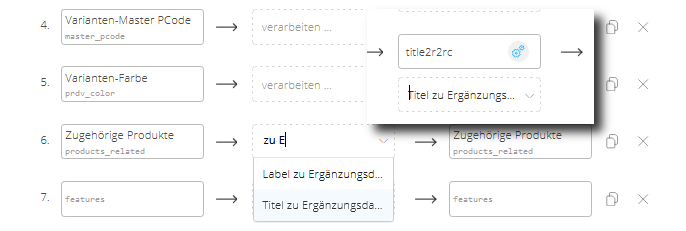Produkte und zugehörige Ergänzungsdaten kannst du ganz einfach über die Databox importieren.
Hier findest du ein paar Tipps & Tricks, welche insbesondere den Import von Produktdaten erleichtern.
Bilder & andere Medien
Du kannst in deiner CSV-Datei direkt eine Spalte für die Bilder ergänzen (hier im Beispiel "files_img" und diese dann beim Importieren mit zuordnen lassen.
Dafür hast du mehrere Optionen zur Vorverarbeitung, damit sie in der richtigen Form im Produkt gespeichert werden
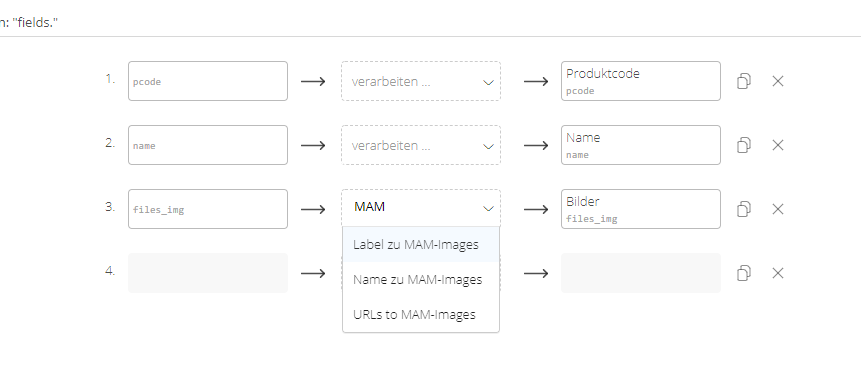
Variante A:
Du hast die Bilder noch nicht in den Media-Manager hochgeladen, aber sie sind unter einer Public URL erreichbar
In dem Fall solltest du "URL zu MAM-Images" wählen und es wird im Anschluss versucht, diese direkt herunterzuladen.
Die vollständige URL müsste in den Fall in der Spalte deiner CSV-Datei stehen. Mehrere mit Komma trennen
Variante B:
Du hast die Bilder schon hochgeladen und kennst den Dateinamen.
In dem Fall "Name zu MAM-Images" wählen.
In deiner CSV-Datei müsste hier also der Dateiname stehen. Auch hier wieder mehrere mit Komma trennen.
Preise & andere Dezimalzahlen
Häufig werden diese automatisch im lokalen Format abgespeichert (z.b. 12,34 in deutschen System)
Dies kann beim Importieren automatisch angepasst auf das richtigen Datenbankformat (12.34) geändert werden.
Wähle hierzu einfach für diese Felder unter "verarbeiten" die Option "Float".
Staffelpreise
Für Staffelpreise besteht die Option, diese als einfachen Textstring in einer Spalte zu importieren.
Hierbei werden die einzelnen Staffeln durch "|" und Menge und Preis jeweils durch "=" getrennt,
Bsp. "10=99.99|50=88.88|100=76.54" wird zu
ab 10 Stk: je 99,99 €, ab 50 Stk: je 88,88 €, ab 100 Stk: je 76,54 €
Die einzelnen Preise werden hierbei in Brutto angegeben.
Datumsfelder
Ähnlich verhält es sich mit Datumsfeldern. Deutsche Datumsangaben (z.B. 23.04.2021) können automatisch in das richtige Format (2021-04-23) gewandelt werden.
Wähle hierzu einfach für diese Felder unter "verarbeiten" die Option "DateTime".
Kategorien
Diese lassen am einfachsten über das Feld "node_path" zuordnen.
Hierbei wird nicht nur die entsprechende Kategorie gesucht und zugewiesen. Falls eine Kategorie nicht nicht existiert, würde sie automatisch mit angelegt werden.
Dies kann auch über mehrere Ebenen erfolgen. Die einzelnen Kategorien werden dabei durch ein "|" voneinander getrennt.
Bsp: "|Oberkategorie|Unterkategorie" wird zu
- Oberkategorie
- Unterkategorie
Falls mehrere Kategorien zugewiesen werden sollen, kann auch "category_path_list" verwendet werden.
Die einzelnen Pfade werden in diesem Fall mit ";" voneinander getrennt.
Die Ebenen des Pfades einer Kategorie werden wie zuvor durch ein "|" voneinander getrennt.
Bsp: "|Oberkategorie|Unterkategorie;|Weitere Kategorie|zweite Unterkategorie" wird zu
- Oberkategorie
- Unterkategorie
- Weitere Kategorie
- zweite Unterkategorie
Achtung: Sofern nicht anders angegeben, werden die Kategorien im Standardkatalog gesucht bzw. angelegt.
Falls abweichende Kataloge verwendet werden sollen, muss das Label des Katalogs zusätzlich mit angegeben werden.
Für diesen Fall "category_path_list" verwenden und das Label des Katalogs durch "::" vor dem jeweiligen Pfad ergänzen.
Bsp: "main_catalog_a::|Oberkategorie|Unterkategorie;main_catalog_b::|Weitere Kategorie|zweite Unterkategorie" wird zu
Katalog A ("main_catalog_a"):
- Oberkategorie
- Unterkategorie
Katalog B ("main_catalog_b"):
- Weitere Kategorie
- zweite Unterkategorie
Ergänzungsdaten & Record-2-Record-Connections
Felder aus dem PIM, die als Record-2-Record-Connections konfiguriert sind (z.B. Zugehörige Produkte oder zugewiesene Ergänzungsdaten)
können beim Import mit zugewiesen und bei Bedarf angelegt werden.
Hierzu ergänzt du in deinen Importdaten entweder das eindeutige Label oder den Titel deiner zuzuweisenden Datensätze und wählst bei "verarbeiten"
die Option "Titel zu Ergänzungsdaten" oder "Label zu Ergänzungsdaten". Über das kleine Konfigurationsicon kannst du bei Bedarf noch festlegen,
ob du noch nicht vorhandene Datensätze automatisch anlegen oder lieber auslassen möchtest und welches Trennzeichen (default: ";") du verwenden möchtest.